ProShow Gold ngoài chức năng tạo video từ ảnh có sẵn còn hỗ trợ chúng ta chèn chữ vào slide ảnh bất kỳ để ghi những dấu mốc kỷ niệm hay tên tuổi ... Cùng xem cách chèn chữ vào ảnh trong ProShow Gold như thế nào nhé.
Bạn đang muốn chèn text vào slide ảnh trong Proshow Gold, nhưng do thời gian làm quen với phần mềm chưa nhiều nên chưa biết xử lý thế nào? Nếu tìm thấy bài viết hướng dẫn chèn chữ vào ảnh trong Proshow Gold này thì bạn đã sắp thành công rồi đó.

Chèn chữ vào ảnh trong Proshow Gold
Yêu cầu:
- Máy tính tải và cài đặt Proshow Gold phiên bản mới nhất: Download Proshow Gold
Cách chèn chữ vào ảnh trong Proshow Gold
Bước 1: Mở Slideshow chứa ảnh từ phần mềm Proshow Gold trên máy tính.
Bước 2: Click đúp chuột vào ảnh cần chèn chữ. Hoặc bạn nhấn chuột phải vào ảnh chọn Slide Options.
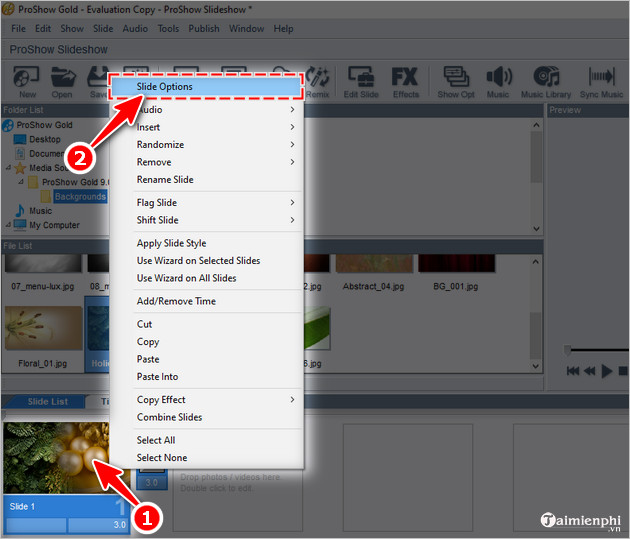
Bước 3: Trong cửa sổ Slide Option, bạn tìm đến mục Caption chọn Add.

Bước 4: Nhập chữ muốn chèn vào ảnh trong mục Caption Text bên phải màn hình.
Chú ý: Proshow Gold không hỗ trợ viết tiếng Việt có dấu. Người dùng quan tâm tham khảo cách gõ tiếng Việt trong Proshow Gold tại đây.
Ngoài ra, để viết chữ cho đẹp mắt hơn bạn chỉnh thiết lập tại các mục:
- Caption Format: Chỉnh sửa phông chữ, kích cỡ, màu sắc,...
- Caption Placement: Chỉnh cách trình bày căn giữa, xoay nghiêng, đổ bóng,...
Nhấn Ok sau khi áp dụng thiết lập vừa chọn.

Khi chèn chữ vào ảnh trong Proshow Gold thành công, bạn sẽ nhận được kết quả như hình minh họa dưới đây. Để thêm chữ vào các Slide ảnh khác bạn thực lại tương tự.

https://thuthuat.taimienphi.vn/cach-chen-chu-vao-anh-trong-proshow-gold-59947n.aspx
Thao tác thêm, chèn chữ vào ảnh trong Proshow Gold tương đối đơn giản, không mất nhiều thời gian để có thể làm được phải không các bạn?